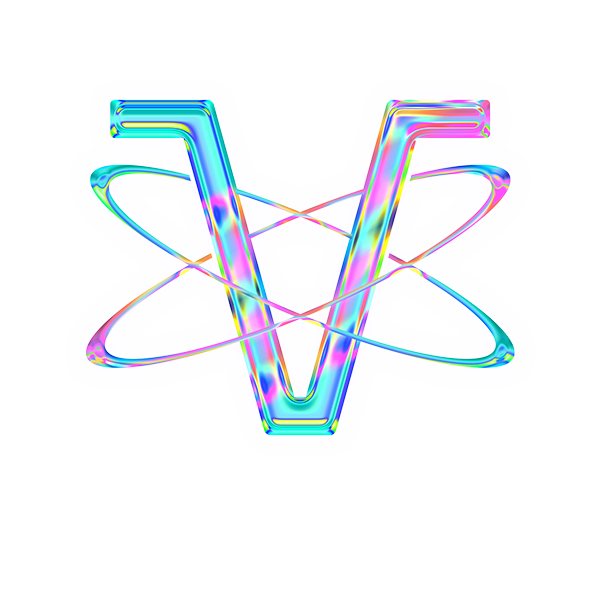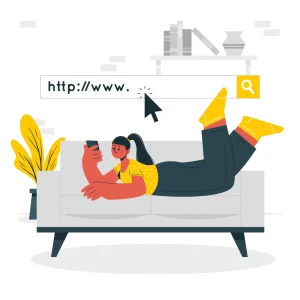איך לשנות שם בפייסבוק – פייסבוק היא חלק בלתי נפרד מחיי היומיום שלנו כבר שנים. ולמרות שזה אחד השחקנים הוותיקים יותר במשחק המדיה החברתית, זה עדיין מתקדם. לפי דיווח, נתונים מצביעים על כך שלמעלה מ-36.9% מכלל האנשים על פני כדור הארץ משתמשים בפייסבוק היום, נכון לאוקטובר 2021. הפרופילים שלנו בפייסבוק מתארים חלקים קטנים יותר מהאישיות שלנו, והכל מתחיל בשמות הפרופיל שלנו.
כדי לעדכן את הפרופילים שלך, ייתכן שתרצה לשנות את שמך מסיבות מרובות, כגון שינוי שם המשפחה שלך לאחר הנישואין, כולל שם הנעורים שלך או אחרים. מאמר זה יעזור לך להבין כיצד לשנות את שמך בפייסבוק.
הנחיות לשינוי שם בפייסבוק
לפני שתשנה את שמך בפייסבוק, חיוני לוודא שפלטפורמת המדיה החברתית לא תדחה את השינוי שלך. הנה כמה קווים מנחים לשינוי שמות פרופילים בפייסבוק:
- משתמשים לא יכולים לשנות את שמם תוך 60 יום ממועד שינוים בעבר.
- משתמשים אינם יכולים להשתמש בתווים חריגים, ביטויים שחוזרים על עצמם, סמלים וסימני פיסוק.
- תארים (למשל: אדוני, מר, גברת ואחרים) לפני שמות אסורים.
- הימנע מלשון הרע ומילים מרמזות.
- השם לא צריך להתחזות לאף אחד או משהו.
- אינך יכול להשתמש בתווים ממספר שפות. לדוגמה, פייסבוק לא תאפשר שם שהוא שילוב של כמה תווים לא מערביים עם תווים באנגלית או בצרפתית.
- כלל האצבע הוא להשתמש בשם שאתה מזדהה איתו בקרב חברים ובני משפחה.
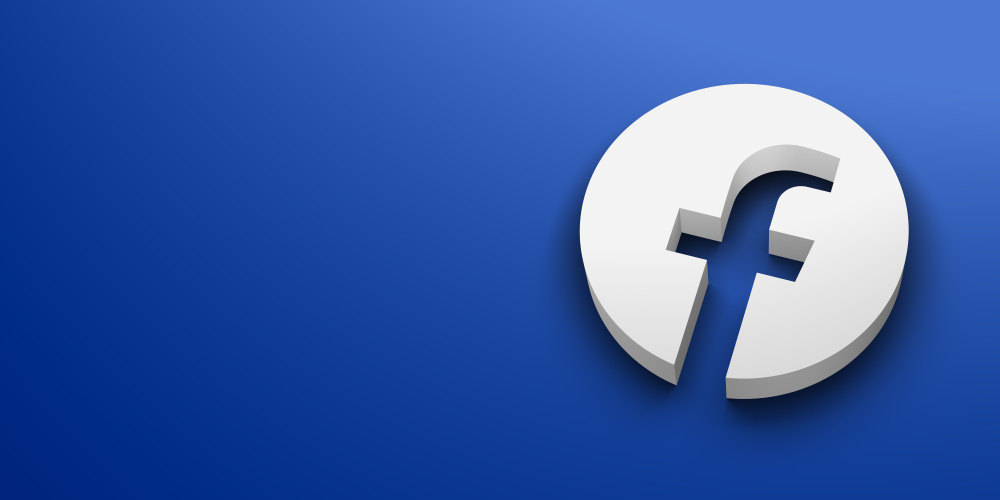
מה קורה אם לא תציית להנחיות?
ההנחיות לשינוי השם עשויות להיראות פחות ברורות. בלי קשר, פייסבוק דורשת אישור שם וזהות במקרה של הפרות. במהלך מקרים נדירים אלה, אתה ננעל מחוץ לחשבון הפייסבוק שלך עד שתספק תיעוד זהות כמו דרכון ורישיון נהיגה, ותהליך אימות הזהות הושלם.
איך לשנות שם בפייסבוק
באתר אינטרנט
שלב 1: היכנסו לחשבון הפייסבוק.
שלב 2: לחצו על החץ הנפתח בפינה השמאלית העליונה, ולאחר מכן הקיש על הגדרות ופרטיות > הגדרות.
שלב 3: עברו לכרטיסייה ״כללי״ ולחצו על ערוך לצד שם.
תפריט פייסבוק – הגדרות חשבון כלליות – עריכת שם

שלב 4: הזינו את השם החדש ובחרו "בדוק שינוי".
שלב 5: לחצו הצגת תצוגה מקדימה של שמכם ובחרו כיצד אתם מעדיפים שהשם שלכם יופיע.
שלב 6: הזינו את הסיסמה שלכם והקישו על שמור שינויים.
באפליקציה לנייד (אנדרואיד ו-iOS)
שלב 1: לחצו על תפריט ההמבורגרים באפליקציה לנייד וגלול מטה כדי להקיש על הגדרות ופרטיות. בחר הגדרות מהתפריט הנפתח.
שלב 2: עבור לקטע מידע אישי והקש על שמך כדי להקליד את השם החדש.
תפריט פייסבוק (נייד) – מידע אישי – לחץ על שם
שלב 3: לחץ על בדוק שינוי.
תפריט פייסבוק (נייד) – ערוך שם – לחץ על סקור שנה
שלב 4: בחר את העדפת התצוגה עבור שמך והזן את הסיסמה שלך. לחץ על שמור שינויים.
שים לב שהשלבים לעיל מיועדים לשינוי שם התצוגה, לא את שם המשתמש שלך. מה ההבדל, אתם שואלים? בעוד שלמספר אנשים יכולים להיות אותו שם, שם המשתמש הוא ייחודי לכל משתמש פייסבוק.

אלטרנטיבות
אם אתה מוכר באהבה ביותר משם אחד מבין מעגל החברים שלך, אתה לא בהכרח צריך לשנות את שמך בפייסבוק. יש לך אפשרויות אחרות! אתה יכול להוסיף שם או כינוי לשם הקיים שלך בפרופיל הפייסבוק שלך. כך:
- היכנס לחשבון הפייסבוק שלך.
- לחץ על הגדרות ופרטיות > הגדרות > מידע אישי. לאחר מכן הקש על שם.
- לחץ על הוסף כינוי, שם לידה. בחר את אפשרות הבחירה שלך.
- הקלד את השם.
- בחר אם אתה רוצה ששם זה יוצג בפרופיל שלך בפייסבוק.
- לחץ על שמור שינויים.
זכור, הפרופיל שלך עלול להיחסם מפייסבוק עקב הפרת הנחיות. האם אתה מכיר טיפים נוספים לגבי איך לשנות את השם שלך בפייסבוק? ספר לנו בקטע התגובות.